答案:在sublime Text中通过列选择和正则替换可高效为多行添加前后缀。1. 按Alt(Option)拖动实现列选择,在行首添加前缀;2. 用Ctrl+L选行后按Ctrl+Shift+L转多光标,移至行尾添加后缀;3. 使用Ctrl+D选相同词、Shift+Alt+拖动垂直选区提升编辑效率;4. 结合Ctrl+H与正则表达式,查找^(.*)$,替换为prefix_$1或$1_suffix实现批量处理。
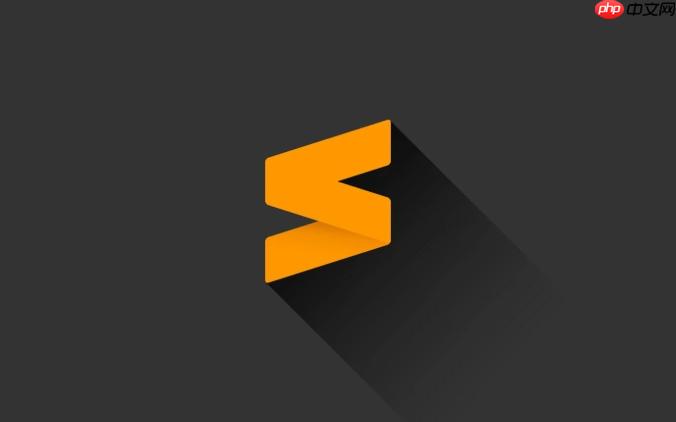
在 sublime text 中,给选中的多行同时添加前缀或后缀非常高效,主要依靠列选择(多光标)功能来实现。以下是具体操作方法。
1. 使用列选择(多光标)添加前缀
适用场景:为多行开头统一添加文字、符号或缩进。
步骤如下:
- 按住 Alt(windows/linux)或 Option(mac),然后用鼠标从第一行开始向下拖动,选中每行的行首位置。
- 松开鼠标后,你会看到每一行都有一个独立的光标闪烁。
- 直接输入你想添加的前缀内容(例如
//或prefix_),所有行会同时输入。
2. 使用列选择添加后缀
适用场景:在每行末尾添加相同内容,如分号、引号等。
操作方式:
- 先使用 Ctrl + L(Mac 上是 Cmd + L)逐行选中整行(可多次按以选多行)。
- 接着按下 Ctrl + Shift + L(Mac: Cmd + Shift + L)将每行末尾转为单独光标编辑模式。
- 此时按 End 键(或方向键 →)确保光标移到行尾。
- 输入后缀内容,所有行会同步添加。
3. 快捷键快速进入多行编辑模式
提高效率的小技巧:
- Ctrl + D:逐个选择相同词,适合批量修改变量名。
- Ctrl + Alt + Enter:在选中多行时,可在每行插入光标(部分版本支持)。
- Shift + Alt + 鼠标拖动垂直选择:最直观的列选择方式,适合对齐位置一致的行。
4. 使用查找替换批量加前后缀(正则辅助)
适用于大量文本处理。
- 打开替换面板:Ctrl + H。
- 启用正则模式(点击
.*按钮)。 - 想加前缀?在“查找”框输入
^(.*)$,替换为prefix_1。 - 想加后缀?替换为
1_suffix。 - 点击“全部替换”即可完成。
基本上就这些常用方法。结合列选择和正则替换,Sublime Text 能轻松实现多行前后缀批量添加,效率非常高。熟练掌握后,代码整理或数据格式化会快很多。


